デスクトップからタブレットPCへの絵作業移行メモ【古Photoshop→CLIPSTUDIO】
こんにちは。長年デスクトップPC+板タブ(液晶じゃなく板に描く方のペンタブレット)でイラスト描いたりしていた者です。
ちょっと前にお試し落書き用サブPCのつもりでお安いWindowsタブレット(キーボードと筆圧タッチペン付属)を購入し、買い切りCLIP STUDIOも問題なく動いたし中々良いんじゃない?という話を以前書きまして、
今回はその後の「タブレットPCのメイン化を目指してPhotoshopからCLIP STUDIOへ作業移行した」お話です。
ドラマチック後日談。
ちなみに更にこの後の話はこちら→ノートPCで液タブ使ってる話【ノートパソコン/HP 15.6型 x Wacom Cintiq16】
登場人物(?)紹介
・デスクトップPC
長年メインとして働いてくれたパソコン。何代目か忘れた。
Windows10(11へのアップデート無理だった)。結構ハイスペックなつもりでいたけどよく見たらそうでもなかった。具体的には原神をやろうとしたらまともに動かなかったので諦めた。
使用ディスプレイは2つで、メイン画面でお絵描きしつつサブ画面でアニメを流し続けるスタイル。
・板タブ
デスクトップPCで使っていたお絵描きメインツール。WACOMのINTUOSのB5サイズの何か。
・タブレットPC
画面に直接描ける落書き用サブPCとしてアマゾンで買った中国製の安いやつ。Windows11。容量はあんまり無い。
筆圧タッチペンとキーボード付属で、液タブにもノートPCにも早変わりする。これは最高。
サブ画面の代わりに横に置いたスマホでアニメを見ながらお絵描きしているが欲を言うともっと大画面がいい。そもそももっとハイスペックなタブレットがほしい。
もくじ
脱デスクトップを目指したくなったの!
タブレットに板タブ繋いで使ってみた感想
PhotoshopからCLIP STUDIOへの作業移行
└PSDとの互換性
└アナログ漫画のスキャン→加工・セリフ入れ
└スキャン
└レベル補正
└コピースタンプ
└セリフ入れ
└web用に保存(画像を統合して書き出し)
└CMYKモードのPSDの作成
└クリスタの段階で変換色が指定できそうな感じがする
└その他、クリスタにはないんかいって思ったやつ
というわけでいけそうでした
脱デスクトップを目指したくなったの!
タブレットを買ってからは「安物だからスペックそんなに良くはないけど同時に色々やろうとしなければ意外に何とかなるな…?」ということでお絵描きのみならずそれまでデスクトップPCでやっていたサイトの更新などの色々な作業をタブレットでやるようになってきまして、そのうちデスクトップでやる事の方が少なくなっていきました。
だってタブレットほんとにお手軽なんだもん…!!電源入った状態でも持ち運べるし遠慮なくスリープ/復帰できるしキーボードつけるのも外すのも一瞬だしとにかく気軽に使えるんだもん!
で、それまでお絵描き以外で画像を扱う時はデスクトップのPhotoshopを使っていたんですが、簡単な画像編集なんかもタブレットのCLIP STUDIOでやってしまうように。
更に、メインのお絵描きについてもタブレット付属のペンではなくデスクトップで使っていた板タブを繋いで使いだし(購入時の目的から完全に反れたけど)、その結果イラストを描く作業においてはデスクトップと同じレベルで可能になってしまいました。なんてこった。
ここで「もしかして今Photoshopでやっている作業をCLIP STUDIOに全て移行できたらデスクトップ要らなくなるんじゃない???」と気付いてしまったので、せっかくなので挑戦することにしました。
果たしてCLIP STUDIOはPhotoshopの代わりになるのか!(少なくとも自分の作業の範囲で)
本当はこのPhotoshop自体をタブレットに移行できれば簡単だったんですけど、残念ながらバージョンが古すぎたせいかインストールできませんでした。まことに残念である。
クリスタはこちら。無料期間もあるよ
→CLIP STUDIO PAINT PRO ![]()
タブレットに板タブ繋いで使ってみた感想

タブレットには付属のキーボードを合体させた状態で、キーボード左右のUSBポートの右にマウス、左に板タブを繋げました。
で板タブをキーボードのタッチパッド部分を覆うように半分乗り上げさせると…なんとタッチパッドの誤動作(このタブレットの致命的な弱点の一つ)も防げるしショートカットキーまでも近いし一石二鳥!大発見だ!学会で発表しよう!
デスクトップで使っていた板タブそのまま付けただけなので描き心地はもちろん元のまま変わらず快適で基本的には描画処理の遅れはあんまり感じないほうな気がする。
ただやっぱり大きいサイズのデータで自由変形とかの処理をやろうとするとカクついたり何秒かフリーズしたりは稀によくあります。
不思議なのはそれでもデスクトップのCLIP STUDIOで結構頻繁に起きていた「突然クリスタが落ちる」という現象がまだ無いことなんですけど、とはいえ無理はいけませんね多分。
最初はキーボードなしでタブレットPC+板タブのみでやろうとしたんですけど、身に沁みついたキーボードショートカットの便利さには叶いませんでした…効率が段違いであった…。
PhotoshopからCLIP STUDIOへの作業移行
さてお絵描き環境は整ったので本題のフォトショからの作業移行のお話。
デスクトップPCで使っていたPhotoshopは「CS2」というものすごく昔の買い切りバージョンでした。親戚(デザイン系)に買ってもらったか何かでゲットしたらしいんですけど覚えていない。よく今まで失くさなかった&動いてたな?
で、それまでこのフォトショで主にやってたのが、
・自分のサイト用の漫画の作成(アナログ漫画のスキャン→加工・セリフ入れ)
・印刷用(カラーモード:CMYK)PSDの作成
の2つでした。
PSDとの互換性
クリスタでもPSDファイルを保存・開くことはできますが、細かいことはともかくあんまり互換性あるとは言えないのね。
自分の場合はまずクリスタだと文字(ほかベクターレイヤー)がPSDファイルではラスタライズされてしまって編集不可になってしまうのが影響大きそうだなーと思いました。
作業を全部クリスタでやるのなら.clipファイルのままでいいんでしょうけどね、他の人とPSDファイルでやりとりしないといけないって時に困る場合があるかもしれない。
アナログ漫画のスキャン→加工・セリフ入れ
サイトに載せるweb漫画の作成に、紙に描いた漫画をスキャンしたものを補正・修正し、セリフを入れるという作業をやっていたんですが、その過程で使っていたツールの移行内容だけ簡単にメモしときます。
スキャン
手持ちのスキャナのドライバはタブレットに入れられたのでスキャン作業は問題なく移行できた。
ただフォトショだとツール立ち上げ→スキャンしてそのままキャンバス作成というのが出来ていたのが、クリスタでは先に新規or何らかのキャンバスを開いておかないとスキャンできない仕様のようで最初分からずにちょっと混乱。
クリスタだとスキャンした画像はオブジェクトとしてキャンバスに貼り付けられ、拡大縮小なんかがすぐできる状態に。
レベル補正
スキャンした画像の補正に、アクション登録しておいたレベル補正ををずっと使っていたのでクリスタでも合わせたかったけど断念。
フォトショにはレベル数値が出たんですがクリスタには何と数字が何一つ出ないので頑張って目視で合わせたものをアクション登録しました。
なんで主要ツールにこんな凄い穴があるんだクリスタ…
コピースタンプ
アナログ漫画の修正には欠かせないやつなんですが、フォトショでは普通にできていた「全レイヤー参照」がクリスタには何故か無かったので「表示レイヤーのコピーを結合」したレイヤーに直接やることにしました。
あんなにハイスペックなのに何か一歩まだ足りないんだよクリスタ…
セリフ入れ
文字入れツールの仕様がちょっとだけ違った(入力内容の決定キーとか位置の変更方法とか)のですが慣れれば問題なかった。フォントも同じもの入れれば使えるし。
さすが漫画にも強いクリスタ最高じゃんと思ったのが縦書きの中にも「!?」とかの半角文字を横に並べて入れられる機能ですね。フォトショじゃ別途で入れてたんで本当大変だったの…。
web用に保存(画像を統合して書き出し)
jpgやpngとして保存する時に、フォトショではプレビューの段階で画像サイズを変更できるので実際にサイズを目で見ながら調節→名前を付けて保存ってできたんですけど、クリスタだとまず「名前をつけて保存」→「サイズを数値だけで決める」→プレビュー(しかも見たらもう戻れない)というぶっつけ本番しか許されない仕様なんで段階ミスるとやり直しが面倒です…。
漫画は同じサイズで保存するので先にオートアクションで解像度変えておけばいいんですが、その他が大変です…これもぜひなんとかしてクリスタ…
CMYKモードのPSDの作成
カラーモードに関してはクリスタのほうが適当でいいというか自由度高くていいですね。レイヤーごとにカラーかグレーかモノクロか指定できるし。
さて漫画とは別件になりますが印刷用のCMYKモードのPSDを扱うこともあるのでこっちも挑戦。
CLIP STUDIOにはCMYKモードは無いんですけど、「CMYKモードのPSD」として保存する機能はありました。調べた。ギリありました。
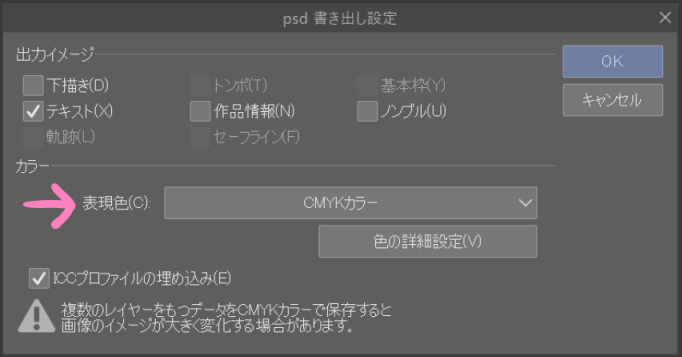
「編集」→「複製を保存」→「psd」を選んで保存先を決めたら「psd書き出し設定」という画面が出るので、そこの「表現色」からCMYKカラーを選ぶと、CMYKモードのPSDとして保存できました。
こいつを再びクリスタで開くとRGBモードに戻ってしまうので最終的な確認にはPhotoshopが要るという事態になるんですけど、確認してみたらちゃんとCMYKになっていました。色変換も綺麗だった。
更にフォトショ保存時よりもファイルサイズが小さく済んでました。これは嬉しいなあ。
クリスタの段階で変換色が指定できそうな感じがする
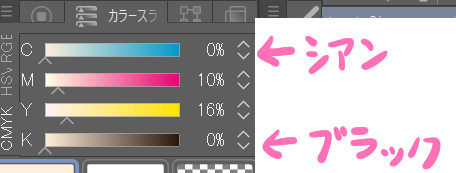
あと普段CMYKイラストの肌色部分のシアンとブラックをトーンカーブで飛ばす(印刷した絵の肌が血色良く綺麗に見える)作業もするんですが、クリスタの段階で飛んでいれば変換しても問題はなさそうでした。
選択色は4色モードでも見れるからいいね。
その他、クリスタにはないんかいって思ったやつ
レイヤー整列機能が!ない!
フォトショでよく「背景レイヤーを基準に、任意レイヤーの縦位置と横位置をそろえる」をアクション登録して「レイヤーを画像の中央に配置」っていうのをやってたんですがクリスタにはそういう整列機能が無かった。
どうにか回り道すればできないかなーと思ってるけど今のところ目分量でも間に合うので検討はもうちょっと後でやろうかな。
というわけでいけそうでした
以上が自分のデスクトップPhotoshop→タブレットCLIP STUDIOの作業移行の大体の内容です。
あとはタブレットではまだやったことない大きなサイズのファイル編集に耐えられるかかなあ?
それが大丈夫そうだったらデスクトップ手放すのも考えようかなー。いや…いつかもっとスペックのいいタブレット買えたらかなー。
とにかくこれだけでも結構身軽になれました。気分的に。やってよかったです。
クリスタはこちら。無料期間もあるよ
→CLIP STUDIO PAINT PRO ![]()
以前の記事はこちら↓
その後の話はこちら↓
ノートPCで液タブ使ってる話【ノートパソコン/HP 15.6型 x Wacom Cintiq16】
|
サイトメニュー イラスト |
|
サイトメニュー イラスト |


